
I följande artikel kommer vi att ta en titt på ett projekt som tillåter oss skriv kommandona i versaler som vi vill använda med root-privilegierutan att behöva skrivasudo”Av noggrannhet. Numera i Ubuntu kan vi hitta en mängd projekt som vi kan testa. Vissa är mer användbara än andra, men i allmänhet tenderar alla att vara underhållande. Från den mytiska cowsayen till Hollywood-filmen kan något av dessa projekt vara roligt eller nyfiken på vårt team. Verktyget som vi ska se nästa är lite annorlunda, och det kan läggas till i en lista över "olika" projekt.
När vi väl installerat, när vi skriver Gnu / Linux-kommandona med stora bokstäver i terminalen, kommer SUDO-verktyget att utföra dessa kommandon som om vi skulle göra det med «sudo ». I grund och botten det gör att vi kan spara att vi måste skriva "sudo" framför varje kommando som vi lanserar. Användbar Jag vet inte om det kommer att bli, men det verkar nyfiken för mig ett tag.
Innan du startar installationen på systemet verkar det viktigt att komma ihåg att det alltid rekommenderas innan du installerar denna eller annan programvara, möjligheten att ta en titt på källkoden för programmet. I detta fall, källkoden finns i GitHub-sida av projektet. Där kan vem som helst kontrollera om det finns någon misstänkt kod som kan skada deras system. Om du är misstänksam mot projektkörning kan du alltid testa den på en virtuell maskin. Om du gillar det och tycker att det är användbart kan användaren överväga att använda det i sina personliga dagliga eller arbetssystem.
Installera SUDO på Ubuntu
Installationen av detta verktyg i vårt Ubuntu är väldigt enkelt. Till att börja med, låt oss använd Git för att klona SUDO-förvaret. I en terminal (Ctrl + Alt + T) ska vi skriva:

git clone https://github.com/jthistle/SUDO.git
Ovanstående kommando kommer att klona innehållet i SUDO GIT-förvaret. Sedan den kommer att sparas i en katalog som heter "SUDO" som vi kan hitta i vår nuvarande arbetskatalog.
Vi fortsätter att flytta till SUDO-katalogen som just skapades på vår disk:
cd SUDO/
En gång i katalogen kommer vi att göra det installera verktyget med följande kommando:

./install.sh
Detta kommando kommer att lägga till vad som kan ses markerat i följande skärmdump till vårt arkiv ~ / .bashrc:
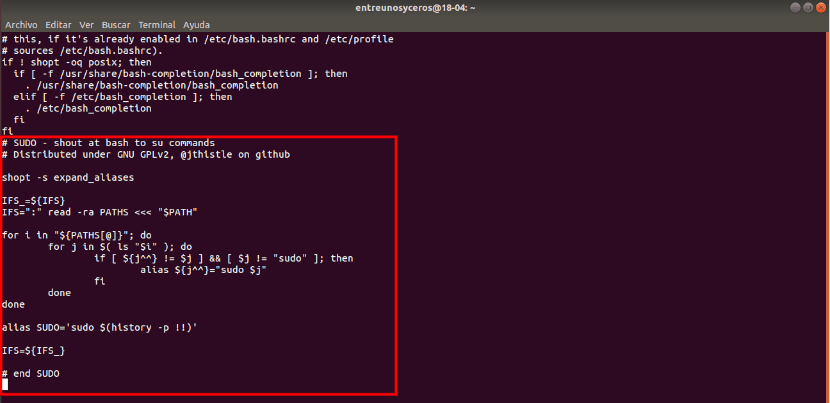
För ökad säkerhet, en säkerhetskopia av vår fil skapas ~ / .bashrc. Detta kommer att sparas som ~ / .bashrc.old. Vi kan använda säkerhetskopian för att återställa om något går fel.
Efter installationen av install.sh är allt du behöver göra att följa instruktionerna som kommandoutgången visar oss. Genomförandet av detta skript gör det också möjligt för oss att uppdatera till nya versioner.
För att slutföra installationen har vi uppdatera ändringar med följande kommando i samma terminal (Ctrl + Alt + T):
source ~/.bashrc
Skriv Gnu / Linux-kommandon i versaler för att köras som sudo-användare
Jag antar att alla Gnu / Linux-användare vet att när vi kör några kommandon som kräver root-privilegier, måste vi följa dem med «sudo".
När vi har SUDO installerat på vår dator, vi kommer att kunna skriva vilket Gnu / Linux-kommando som helst utan att behöva lägga till "sudo" först. att köra dem. Därför kan vi enkelt utföra kommandon som kräver root-rättigheter, vilket kan ses i följande skärmdump:

MKDIR /ubunlog TOUCH /ubunlog/prueba.txt LS /ubunlog
Du måste komma ihåg att använder SUDO kommer inte förbi lösenordet för «sudo«. Vi måste fortfarande skriva in motsvarande lösenord för att utföra det givna kommandot. Detta verktyg kommer bara att hindra oss från att skriva «sudo » framför varje kommando som vi vill utföra.
Skriv naturligtvis «sudo » Det stjäl bara några sekunder, så jag tror inte att det kan kallas ett problem heller. Av den anledningen tror jag att det här bara är ett nyfiket projekt som skapats för att passera tiden.
Sudo su - ta mitt råd Sachary
... För att spara några sekunder trötthet!
stor astronum
Jag använder inte Ubuntu
Ändå trodde jag att du skulle vara intresserad xD
Tja, det är intressant 🙂